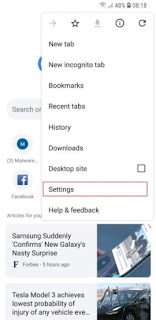
إزالة فيروس الإعلانات من إشعارات جوجل كروم على الأندرويد
تحتوى بعض المواقع على إعلانات منبثقة ومزعجة. هذه الإعلانات تظهر لنا فجأة وبكثرة وخاصةً فى مواقع رفع وتحميل الألعاب والأفلام والمسلسلات العربية والأجنبية (الهندية، والإنجليزية، والكورية،.. وهكذا). ولا …
خطورة الروت والجيلبريك في اختراق آيفون وأندرويد
هنتكلم النهاردة عن خطورة الروت (root) للأندرويد، والجلبريك (jailbreak) للآيفون. بس قبل ما نتكلم عن الخطورة عايزين نفهم الأول ايه هو الروت، والجلبريك أصلاً؟! 🤔 يلّا بينا.. ايه هو الجلبريك (Jailbreak)؟ …
كيف تحل أي مشكلة تواجهك؟
دائماً تواجهنا الكثير من المشاكل. أحياناً نحل المشكله، وأحياناً نحل أعراض أو ظواهر المشكلة، وأحياناً نهرب من المشكلة، وأحياناً نتجنب مواجهة المشكلة رغم أنها موجودة، وأحياناً نتعايش مع المشكلة. ولكن …
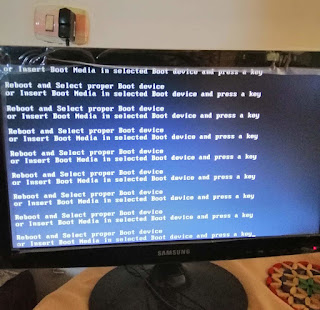
حل مشكلة reboot and select proper boot device على ويندوز
عندما بدأت تشغيل الجهاز، ظهرت لى الرسالة reboot and select proper boot device or insert boot media in selected boot device and press a key كما فى الصورة التالية، ولم يظهر لوجو الويندوز ولم الويندوز. …
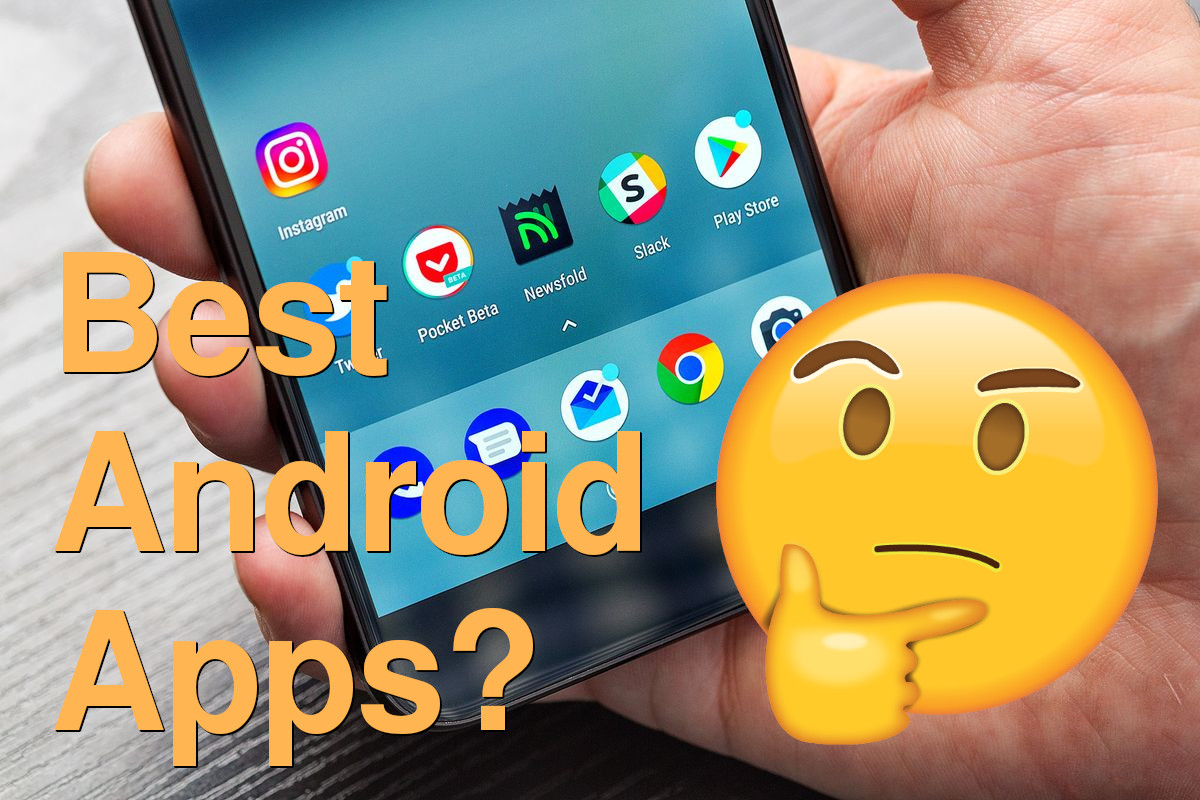
كيف تختار أفضل تطبيق أندرويد من جوجل بلاى ؟
سُئلت كثيراً عن التطبيقات التى أفضلها أو أراها أفضل لمهمة معينة مثل “ما هو أفضل قاموس؟” أو “ما هو أفضل مشغل فيديوهات للأندرويد؟” أو “ما هو افضل تطبيق لتحميل …
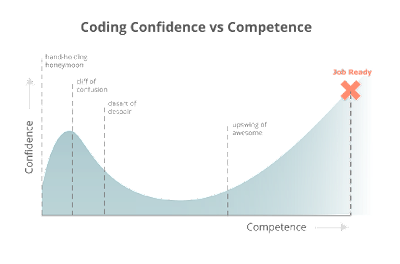
هل تعلم البرمجة صعب؟
هل البرمجة صعبة؟ عندما نبدأ فى تعلم البرمجة نشعر بشئ غير مفهوم فيها دائماً، ولكننا نكتب كود بناءً على ما تعلمناه أو الكود الذى تعلمناه نفسه ولكن لا يعمل؟! كيف ذلك؟! نحاول أن نحل هذه المشكلات التى …
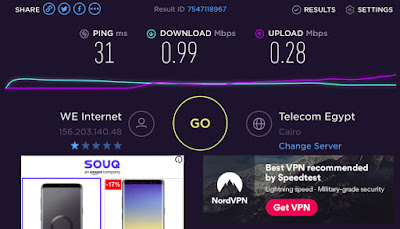
كيف تقيس سرعة النت؟
يمكنك أن تقيس سرعة الإنترنت على جهازك أياً كان لابتوب، كمبيوتر ديسك توب، موبايل. إليك طرق حساب سرعة الإنترنت. 1. قياس سرعة الإنترنت عن طريق موقع SpeedTest 🔗 ادخل إلى موقع speedtest ثم اضغط على كلمة Go …

الرد على كل الأسئلة الخاصة بالبرمجة والمبرمجين
أهلاً بكم. فى هذا الموضوع سأقوم بالرد على كل الأسئلة التى يسألها الناس كثيراً على محرك البحث جوجل عن المبرمجين والبرمجة بشكل عام. فلنبدأ بالسؤال الأول. هل البرمجة صعبة؟ 🔗 نعم، البرمجة فى الحقيقة صعبه …
كيف تعمل شاشة اللمس؟
نستخدم دائماً شاشات اللمس (touch screen) ولكننا نفكر أحياناً كيف تعمل هذه الشاشة وكيف تتحول لمساتنا لأوامر داخل الموبايل؟! دعونا نعرف كيف تعمل هذه الشاشة الجميلة التى تعمل بمجرد لمس أصابعنا على …
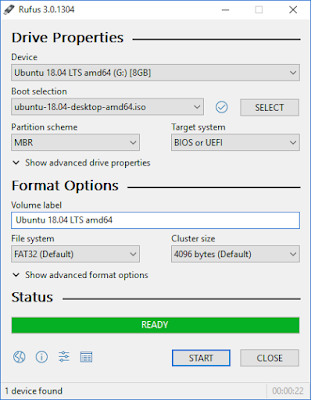
أفضل برنامج لعمل فلاشة إقلاعية
البرامج المتخصصة فى عمل فلاشة اقلاعية يمكنها عمل الفلاشة بوت windows 7 لكى تستطيع أن تثبته على أى لابتوب أو كمبيوتر آخر. برنامج rufus يمكنك من جعل الفلاش ميموري اقلاعية بشكل سريع جداً حيث تعتبر أسرع …